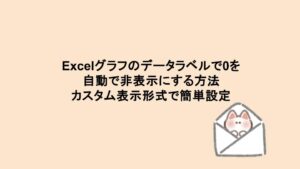Excelで見出しやタイトルを中央に表示したいとき、「セル結合」を使っていませんか?
確かに結合すれば中央に寄せて表示できますが、実務では次のような問題が起こりやすくなります。
- フィルタや並び替えが正常に動作しない
- コピーや削除がしづらくなる
- 関数で扱いにくくなる
そのため、見た目だけ中央に揃えたい場合は「選択範囲の中央に揃える」機能を使うのが安全です。
目次
操作手順(Excel)
たとえば、A1セルに「商品売上データ」と入力し、A1~B1の2セルの中央に表示したい場合は、以下の手順で設定します。
- A1~B1セルを選択
- 右クリック >「セルの書式設定」
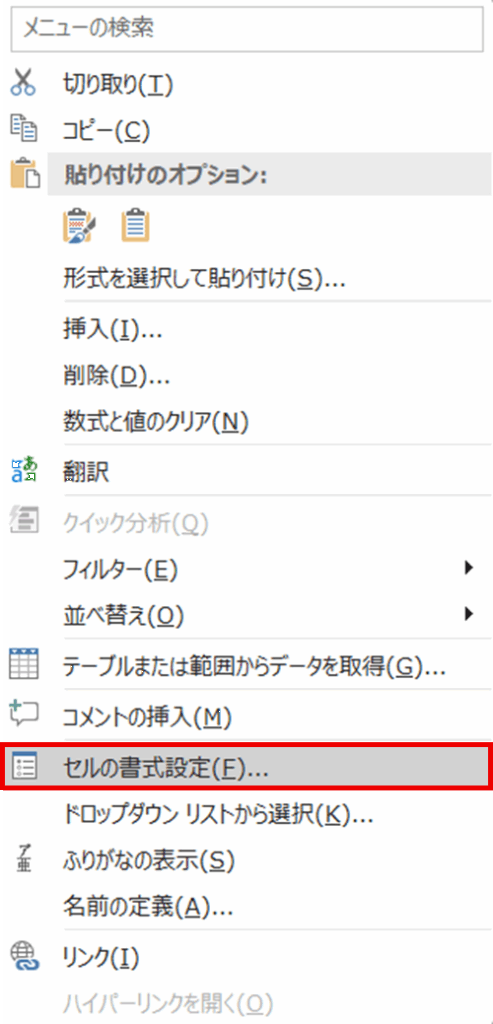
- 「配置」タブを選ぶ
- 「横位置」から「選択範囲内で中央揃え」を選択
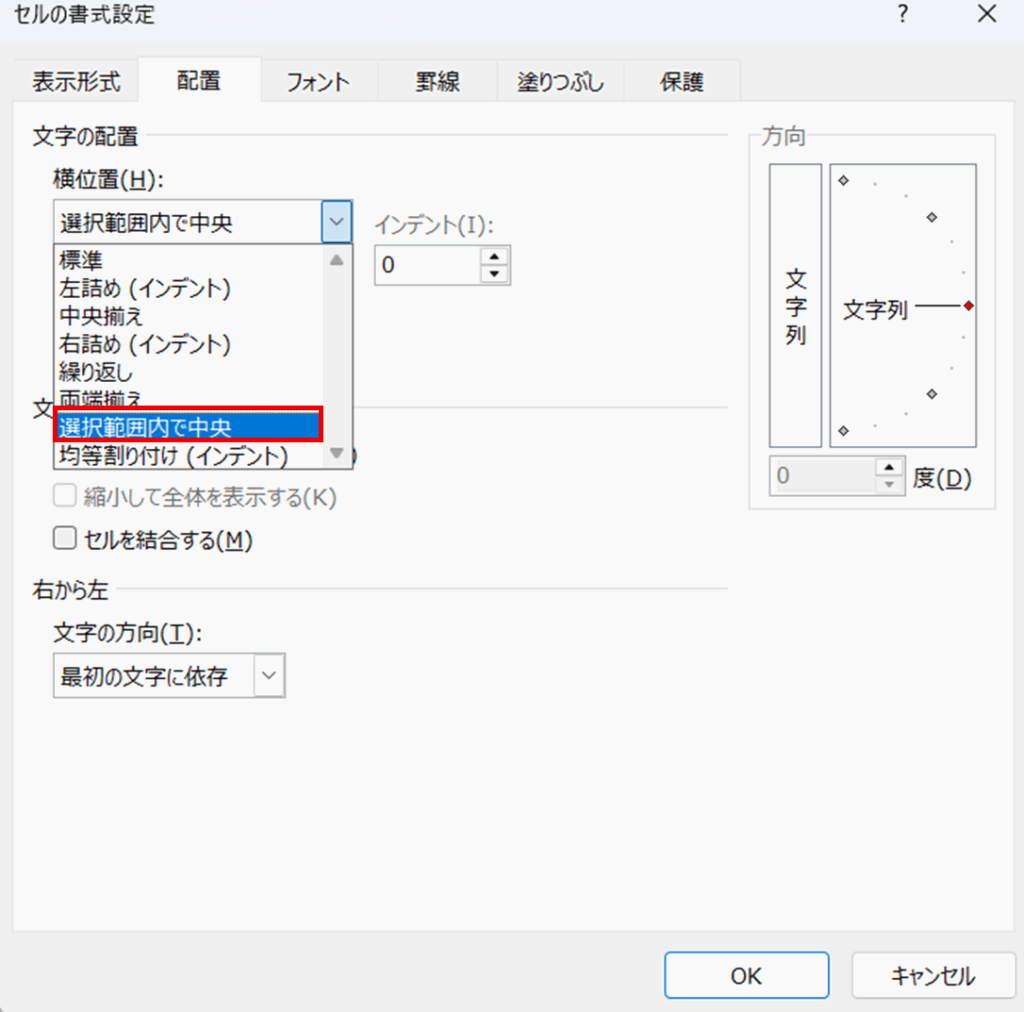
- OKをクリック
この設定により、セル結合は行われず、A1セルの内容が選択範囲内の中央に表示されます。
表示例
下の画像は、実際にA1セルに「商品売上データ」と入力し、A1~B1セルに対して「選択範囲の中央揃え」を適用したものです。
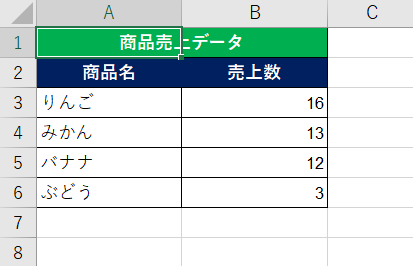
見出しが中央に配置されていますが、セルの結合は一切使っていません。
セルのカーソルもA1セルだけを選択しています!(セル結合だとA1~B1にカーソルがあてられます。)
スプレッドシートでは使えない点に注意
この「選択範囲の中央に揃える」機能は、Excel限定の機能です。
Googleスプレッドシートでは同名の設定項目が存在せず、同様の操作はできません。
まとめ
表の見出しを中央に配置したいときでも、セル結合は避けた方が安全です。
Excelなら「選択範囲の中央に揃える」機能を使うことで、結合せずにすっきりと整えることができます。
実務でも扱いやすく、印刷や並び替えにも強いこの方法は、レイアウト調整におすすめです。